Personalizaciones
Opcionalmente, en la sección Guión gráfico, puede recortar o cortar las partes innecesarias de un clip con el botón Recortar o Dividir. Por ejemplo, he dividido el primer video en dos partes usando el Separar característica. La primera parte es de 5,97 segundos que quería eliminar del video antes de fusionarlos.
Tenga en cuenta que sus videos originales no se modificarán.
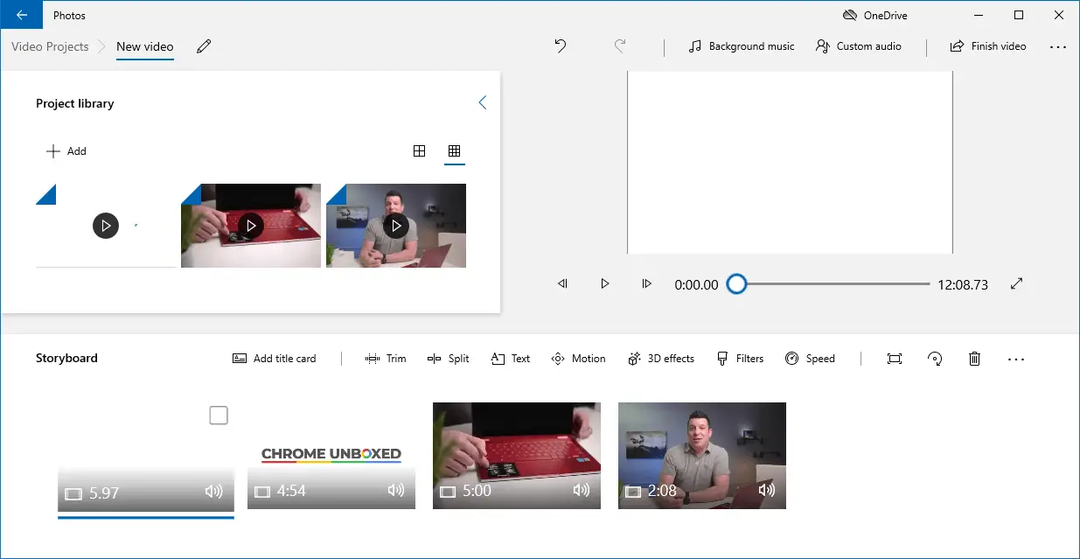
Ahora, estoy eliminando el clip de introducción que he dividido anteriormente, haciendo clic derecho sobre él y haciendo clic en el Eliminar este videoclip.
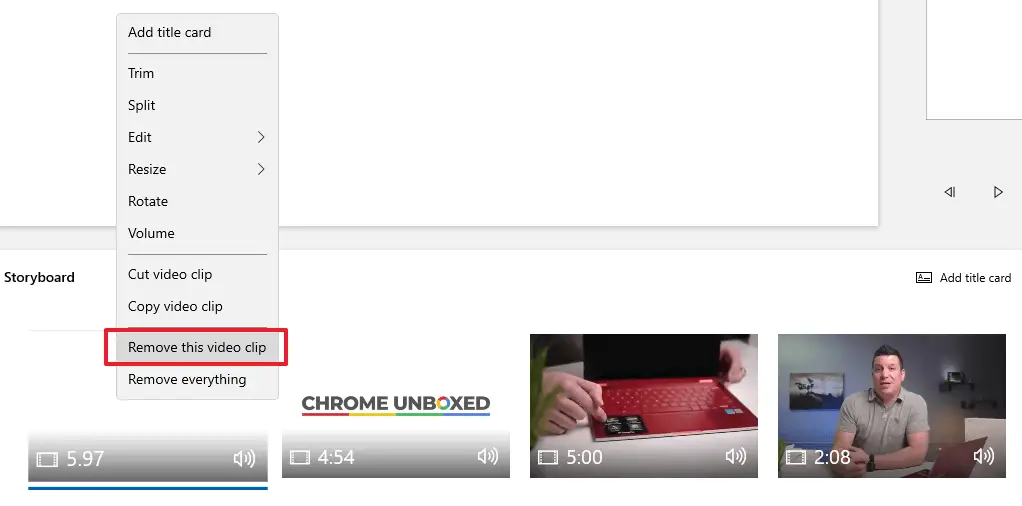
Ahora que ha realizado todas las modificaciones (recortar, dividir, agregar un título, aplicar efectos 3D o filtros), haga clic en el Finalizar video botón.
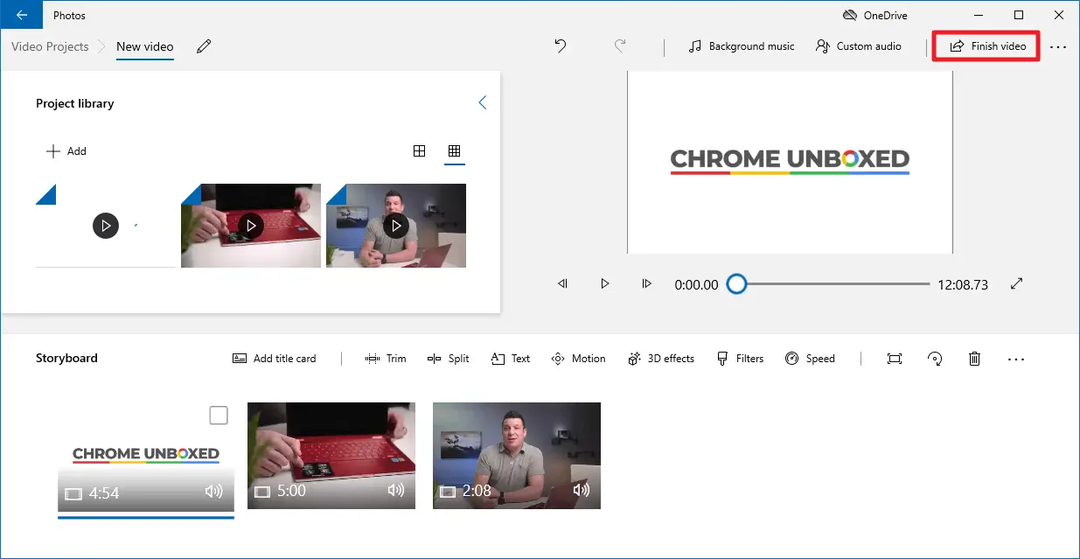
Nota del editor: Los videos originales usados en este ejemplo son 360p, pero no tengo otra opción para elegir la opción de menor calidad en la lista, que es 540p. Espero un aumento drástico en el tamaño del archivo de salida que comprobaremos más adelante.
Ramesh Srinivasan es un apasionado de las tecnologías de Microsoft y ha recibido diez veces consecutivas el premio Microsoft Most Valuable Professional en la categoría Windows Shell / Desktop Experience, de 2003 a 2012. Le encanta solucionar problemas y escribir sobre Windows. Ramesh fundó Winhelponline.com en 2005.